2通过光驱安装Ubuntu 18.04.3
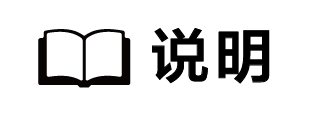
本服务器仅支持UEFI模式。
步骤 1 虚拟光驱挂载系统ISO镜像。
1. 在服务器Remote Control命令窗口工具栏中,单击
 。
。
弹出虚拟光驱对话框,如图2-1所示。
图2-1 虚拟光驱对话框
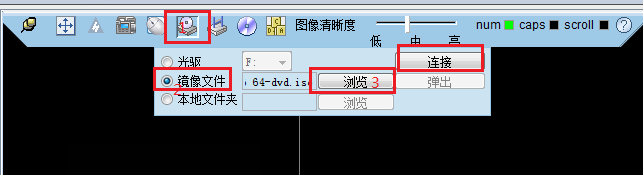
2. 选中“镜像文件”,单击“浏览”。
弹出“打开”对话框。
3. 选择OS的ISO镜像文件,单击“打开”。
4. 在虚拟光驱对话框中,单击“连接”。
当“连接”显示为“断开”后,表示虚拟光驱已连接到服务器。
步骤 2 在BMC Web管理界面,将“系统管理 > BIOS配置 > 系统启动项”中的“引导介质有效期”设置为“单次有效”,“引导介质”设置为“光驱”。
步骤 3 重启服务器。
1. 在工具栏中,单击
 ,选择重启。
,选择重启。
弹出确认对话框。
2. 单击“是”。
重启服务器,进入操作系统引导界面。
步骤 4 在操作系统引导界面,选择“Boot and Install with the HWE kernel”,按“Enter”。
图2-2 操作系统引导界面1
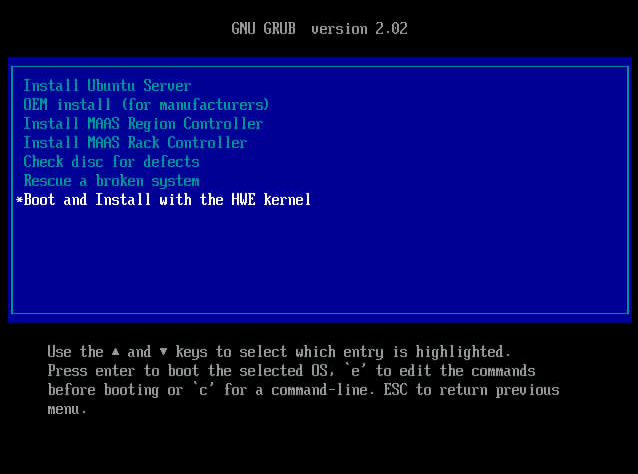
步骤 5 选择“Install Ubuntu Server”,按“Enter”。
图2-3 操作系统引导界面2
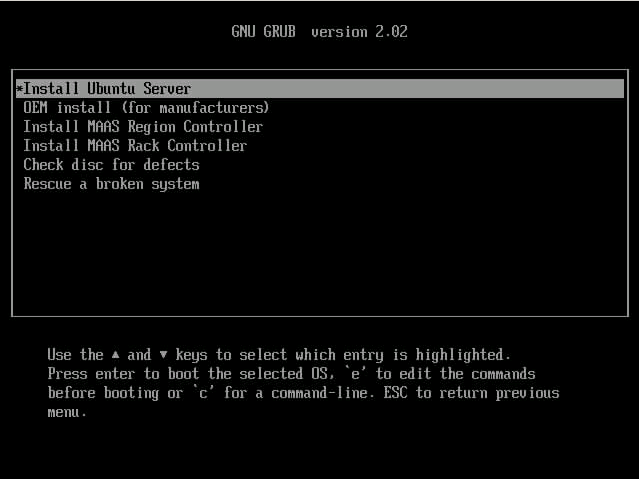
步骤 6 进入语言设置界面,选择语言后按“Enter”。
图2-4 语言设置界面
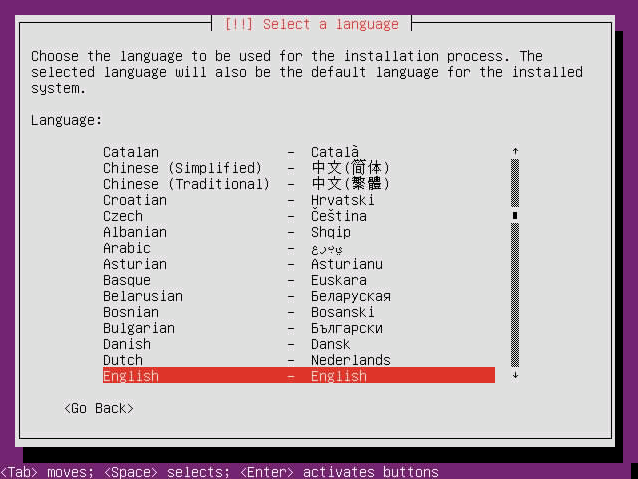
步骤 7 进入地理位置配置界面,依次选择“Other > Asia
> China”,按“Enter”。
图2-5 地理位置配置界面
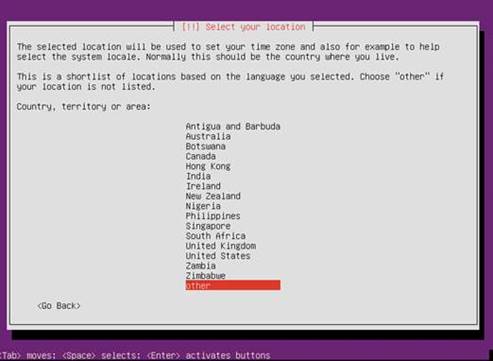
步骤 8 进入地理位置语言配置界面,选择“United Ststes -
en_US.UTF-8”,按“Enter”。
图2-6 地理位置语言配置界面
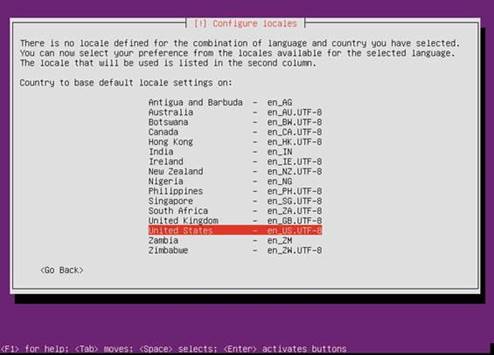
步骤 9 进入键盘配置界面,选择“English(US)”,按“Enter”。
图2-7 键盘配置界面1
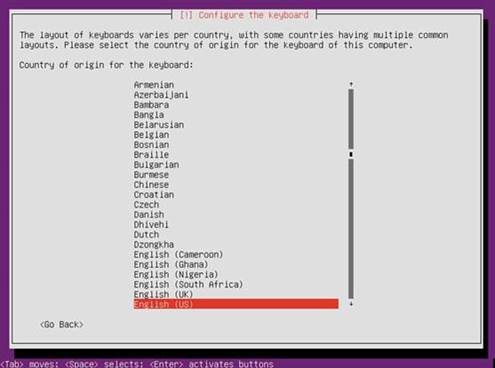
图2-8 键盘配置界面2
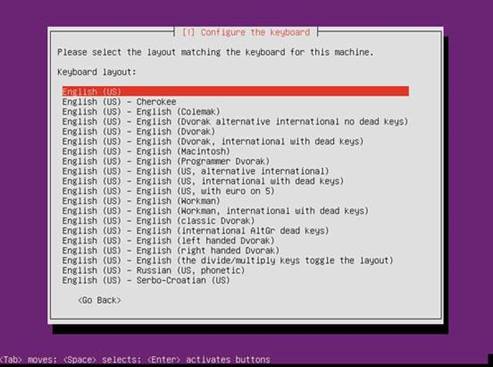
步骤 10 进入网络配置界面,选择暂不配置网络,待进入OS后再进行配置。
1. 选择“enP2p233s0f0”,按“Enter”。
图2-9 网络配置界面1
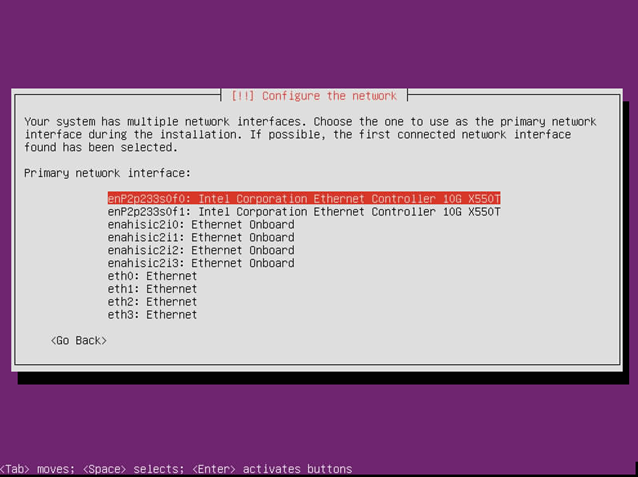
2. 选择“Continue”,按“Enter”。
图2-10 网络配置界面2
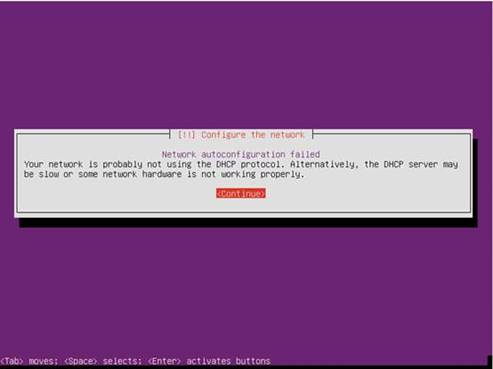
3. 选择“do not configure the network at this time”,按“Enter”。
图2-11 网络配置界面3
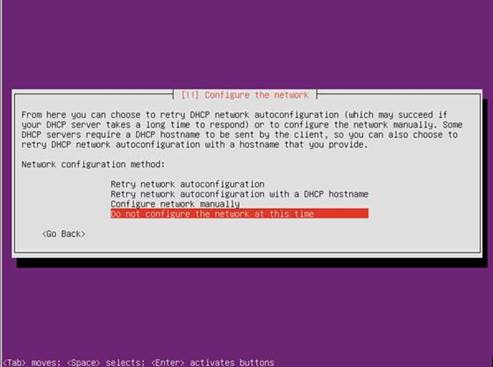
步骤 11 进入Hostname配置界面,设置Hostname后选择“Continue”,按“Enter”。
图2-12 Hostname配置界面
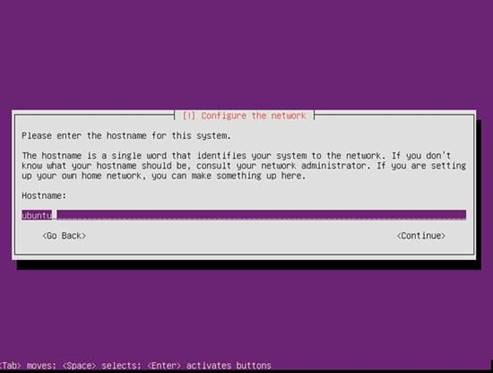
步骤 12 进入用户配置界面,依次输入用户名和密码。
图2-13 用户配置界面1
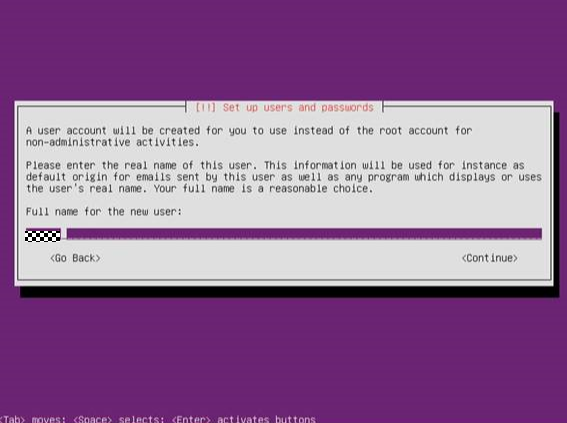
图2-14 用户配置界面2
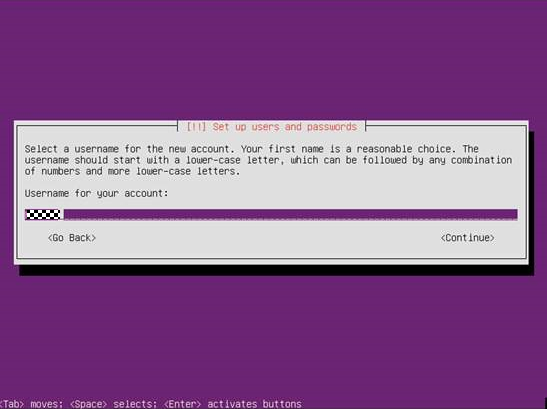
图2-15 用户配置界面3
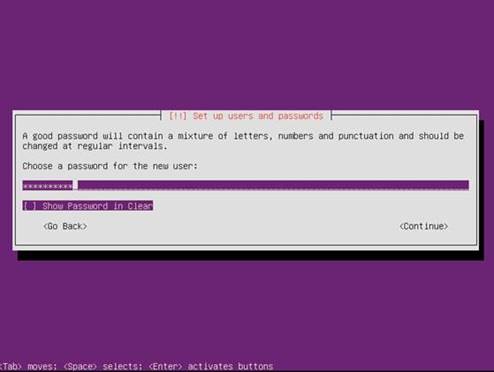
图2-16 用户配置界面4
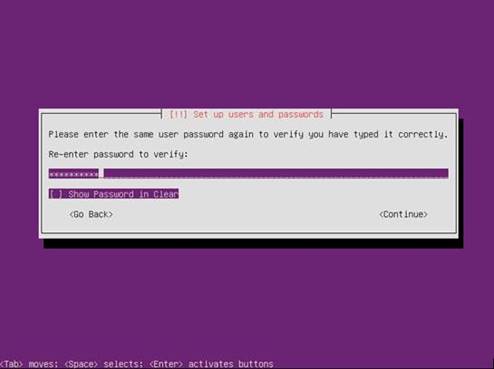
步骤 13 进入确认界面,选择“Yes”,按“Enter”。
图2-17 确认配置界面

步骤 14 进入分区界面,选择“Manual”手动分区,按“Enter”。
图2-18 分区界面
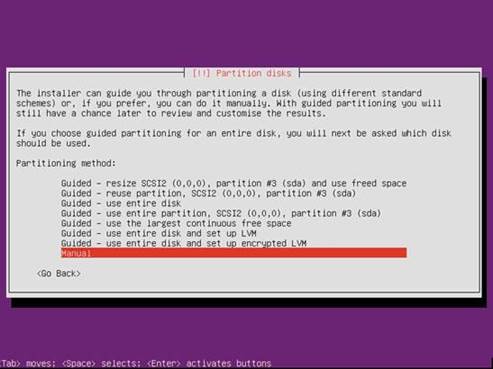
步骤 15 进入手动分区界面,先删除已有分区。
1. 选择已有分区,按“Enter”。
图2-19 删除已有分区界面1
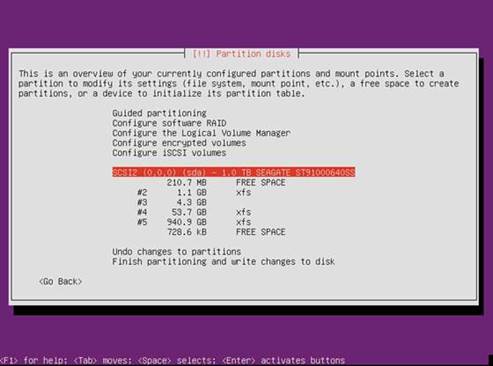
2. 选择“Yes”,按“Enter”。
图2-20 删除已有分区界面2

步骤 16 进入手动分区界面,开始创建分区。
1. 选择“FREE SPACE”,按“Enter”。
图2-21 手动创建分区界面1
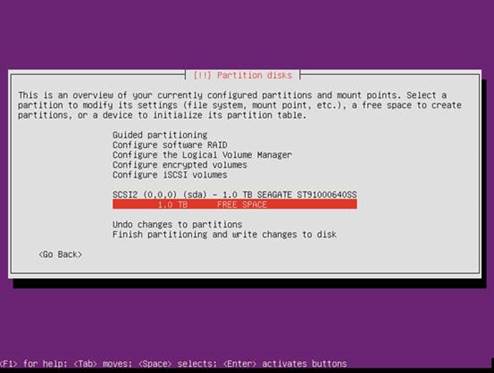
2. 选择“Create a new partition”,按“Enter”。
− 至少创建“/boot/efi”(分区大小200MB)和“/” 2个分区,根据规划创建其他分区。
− 必须第一个创建“/boot/efi”分区,如果要创建“swap”分区,必须最后一个创建“swap”分区。
− 除“/boot/efi”和“swap”分区外,其他分区的文件系统类型选择ext4(默认即为ext4)。
图2-22 手动创建分区界面2
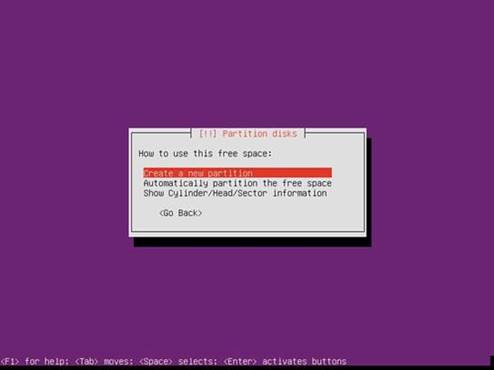
3. 设置分区大小。
图2-23 手动创建分区界面3
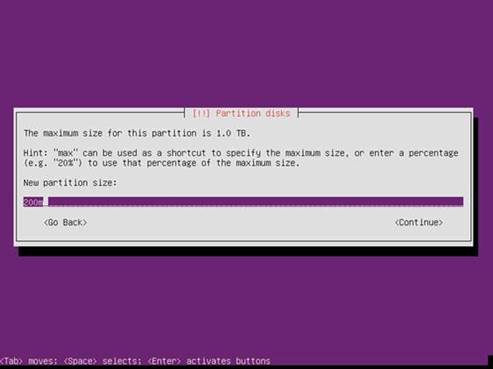
4. 开始创建分区。
图2-24 手动创建分区界面4
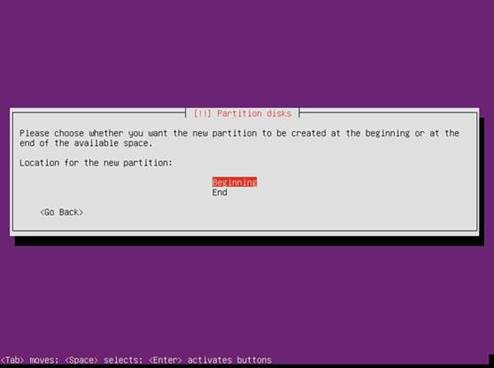
5. 设置分区属性。
图2-25 手动创建分区界面5
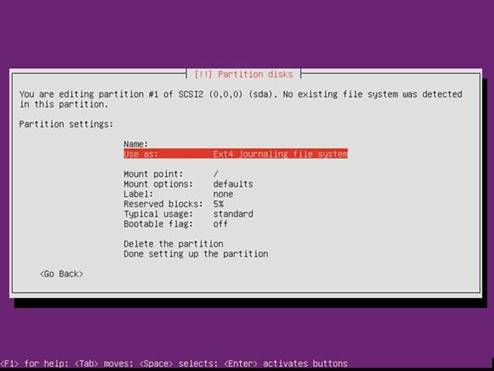
图2-26 手动创建分区界面6
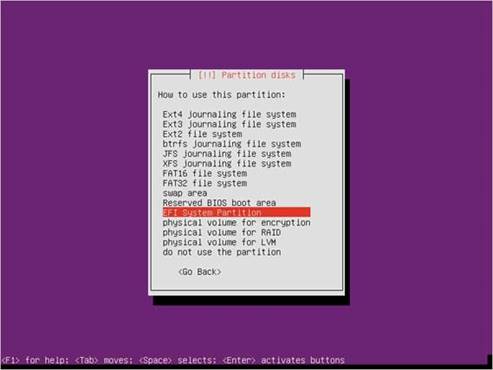
6. 完成分区创建。
图2-27 手动创建分区界面7
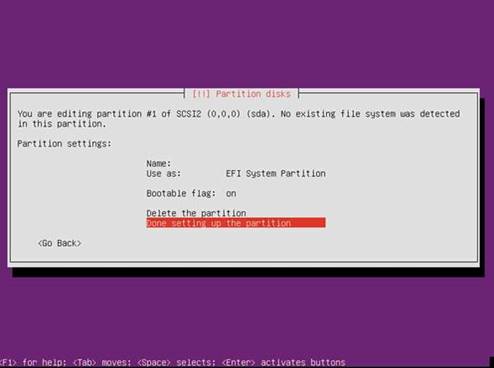
步骤 17 所有分区创建完成后,选择“Finish paritioning and write changes to disk”,按“Enter”。
图2-28 手动创建分区界面8
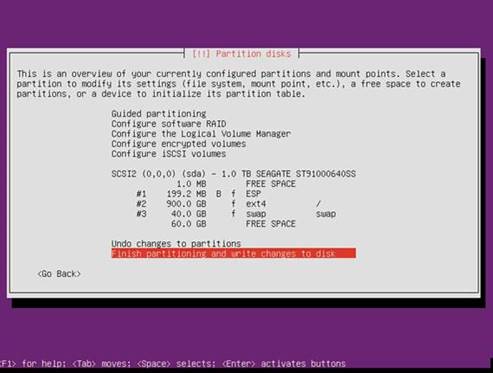
步骤 18 进入手动分区确认界面,选择“Yes”,按“Enter”。
图2-29 手动分区确认界面
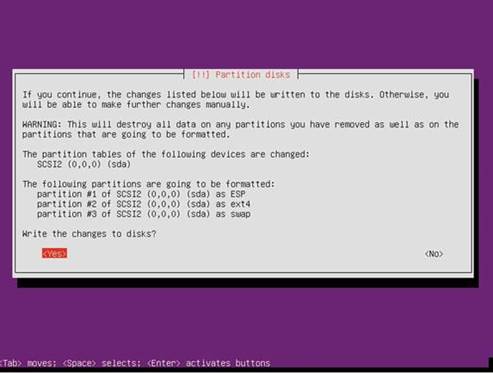
步骤 19 进入更新设置界面,选择“No automatic updates”,按“Enter”。
图2-30 更新设置界面
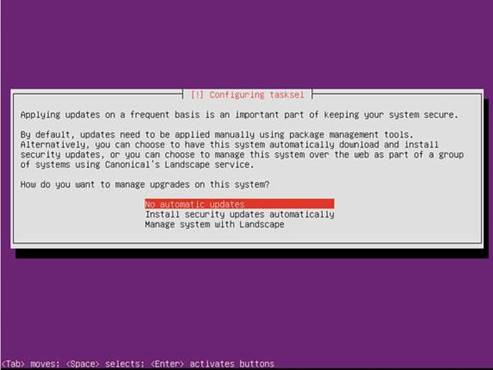
步骤 20 进入软件设置界面,根据需求选择需要安装的软件包,后选择“Continue”,按“Enter”。
图2-31 软件设置界面
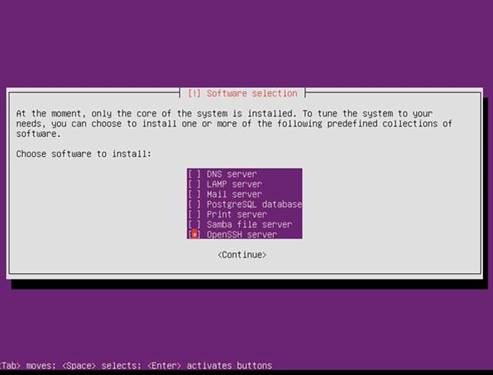
步骤 21 安装完毕重启,选择“Continue”,按“Enter”重启。
图2-32 重启确认界面
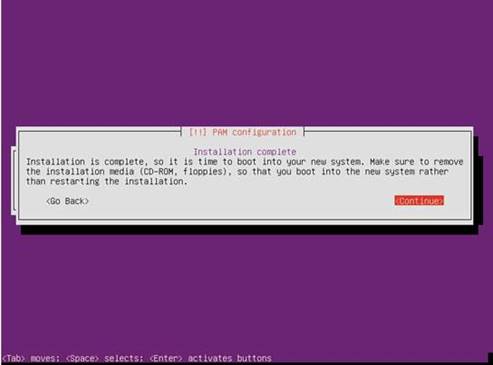
步骤 22 重启服务器后选择进入Ubuntu。
图2-33 Ubuntu grub界面
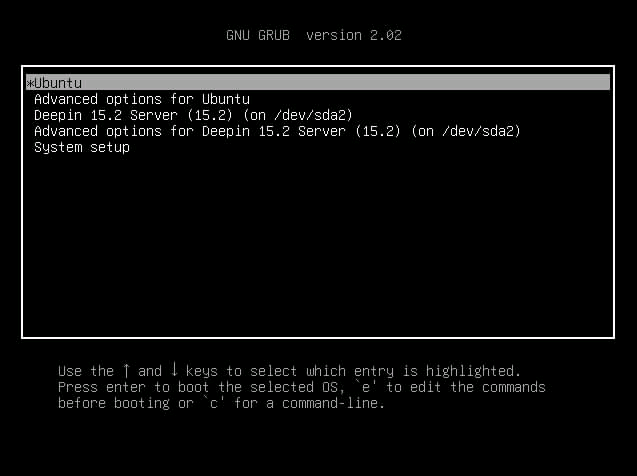
进入OS登录界面。
图2-34 OS登录界面
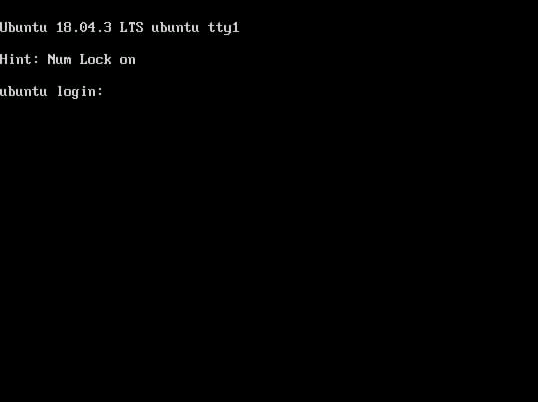
----结束





















 7万+
7万+











 被折叠的 条评论
为什么被折叠?
被折叠的 条评论
为什么被折叠?








